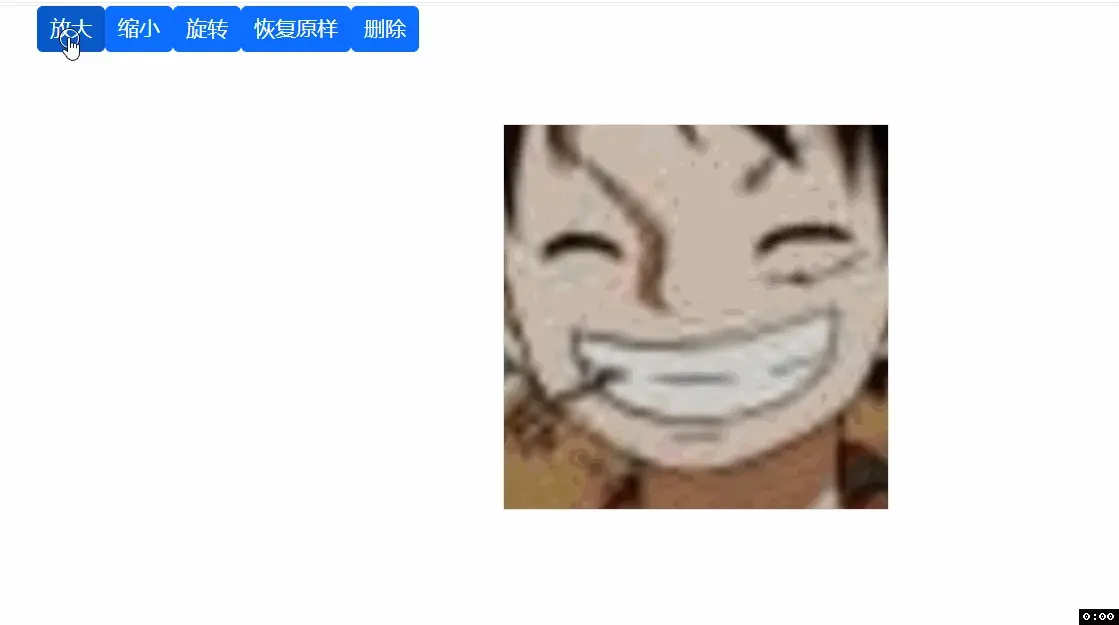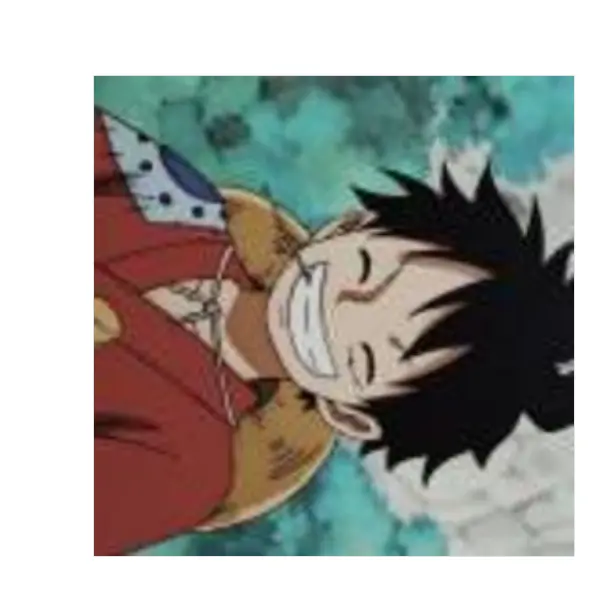前言
我們的圖像標註系統中,標註的時候,每人需要一個容器(docker),需要把數據推到去LabelStudio裏面去標註,利用webhook回推標註好的數據。
Canvas的使用,當選中某個矩形框的時候,會變成藍色。
畫布大小
設置的是,圖片有多大,畫布就有多大,然後以畫布的中心點對齊。默認是左上角對齊
this.ctx.drawImage(this.image, -this.image.width / 2, -this.image.height / 2);需要注意的是drawImage三種方法分別如下:
drawImage(image, dx, dy) 在畫布指定位置繪製原圖
drawImage(image, dx, dy, dw, dh) 在畫布指定位置上按原圖大小繪製指定大小的圖
drawImage(image, sx, sy, sw, sh, dx, dy, dw, dh) 剪切圖像,並在畫布上定位被剪切的部分
| 描述 | 參數 |
|---|---|
| image | 規定要使用的圖像、畫布或視頻 |
| dx | 在畫布上放置圖像的 x 座標位置 |
| dy | 在畫布上放置圖像的 y 座標位置 |
| sx | 可選。開始剪切圖片的 x 座標位置 |
| sy | 可選。開始剪切圖片的 y 座標位置 |
| dw | 可選。要使用的圖像的寬度(就是裁剪之後的圖片高度,放大或者縮放) |
| dh | 可選。要使用的圖像的高度(就是裁剪之後的圖片高度,放大或者縮放) |
| sw | 可選。被剪切圖像的寬度(就是裁剪之前的圖片寬度,這裏的寬度若小於圖片的原寬。則圖片多餘部分被剪掉;若大於,則會以空白填充) |
| sh | 可選。被剪切圖像的高度(就是裁剪之前的圖片高度) |
具體細節請點擊官網查看
圖片的旋轉
調用rotate函數即可,this.rotation代表的是角度,例如this.rotation = 90,表示畫布表示反轉90度,即圖片翻卷90度,Math.PI / 180將度數轉換為弧度。
this.ctx.rotate(this.rotation * Math.PI / 180);圖片的縮放和移動
圖片的縮放
縮放比較簡單,一行代碼就可以解決。第一個參數代表x軸縮放,第二個參數代表y軸縮放,繪圖上下文會沿 x 軸和 y 軸都按 this.scale 的比例進行縮放。假設this.scale = 2,那麼整體圖片會被放大兩倍
this.ctx.scale(this.scale, this.scale);圖片的移動
圖片的移動相對比較困難,思想:
- 右擊代表是移動圖片
- 計算拖動的距離
- 更新偏移量
- 限制偏移量(不能超過畫布的大小)
- 記錄當前鼠標的位置
- 重新繪製圖像
核心代碼:
const dx = event.clientX - this.lastX;
const dy = event.clientY - this.lastY;
this.offsetX += dx;
this.offsetY += dy;
this.limitOffset();
this.lastX = event.clientX;
this.lastY = event.clientY;
this.draw();
limitOffset() {
const canvas = this.canvas.nativeElement;
//計算縮放後的圖像寬度和高度
const scaledWidth = this.image.width * this.scale;
const scaledHeight = this.image.height * this.scale;
//計算偏移範圍
const minOffsetX = - (scaledWidth - canvas.width) / 2;
const maxOffsetX = (scaledWidth - canvas.width) / 2;
const minOffsetY = - (scaledHeight - canvas.height) / 2;
const maxOffsetY = (scaledHeight - canvas.height) / 2;
//圖像的實際偏移量
this.offsetX = Math.max(minOffsetX, Math.min(maxOffsetX, this.offsetX));
this.offsetY = Math.max(minOffsetY, Math.min(maxOffsetY, this.offsetY));
}選中矩形框
只需要判斷當前鼠標的位置再某個矩形框內,點擊後即可被選中。因為是矩形框,只需要判斷起始位和結束位置即可。
注意:必須是對象,而不是裏面的座標值,因為,當你更改被選中的矩形框後,annotations也會進行相應的更改。
核心代碼:
findSelectedShape(x: number, y: number) {
for (const annotation of this.annotations) {
if (x >= annotation.x1 && x <= annotation.x2 && y >= annotation.y1 && y <= annotation.y2) {
return annotation;
}
}
return null;
}矩形框的移動、縮放和刪除
移動
計算鼠標移動的距離,對選中的舉行框進行修改,第一個參數是選中的矩形框,第二個是沿着水平線(x軸)的偏移量,第三個是垂直線(y軸)的偏移量。
moveShape(shape: { x1: number, y1: number, x2: number, y2: number }, dx: number, dy: number) {
shape.x1 += dx;
shape.y1 += dy;
shape.x2 += dx;
shape.y2 += dy;
}縮放
縮放相比移動要比較複雜點,當選中一個矩形框後,點擊矩形四個角的其中一個角,進行拖拽,達到縮放效果。
第一個參數,是當前的矩形,第二個和第三個是當前鼠標的位置。
resizeShape(shape: { x1: number, y1: number, x2: number, y2: number }, x: number, y: number) {
switch (this.resizeCorner) {
case 'top-left':
shape.x1 = x;
shape.y1 = y;
break;
case 'top-right':
shape.x2 = x;
shape.y1 = y;
break;
case 'bottom-left':
shape.x1 = x;
shape.y2 = y;
break;
case 'bottom-right':
shape.x2 = x;
shape.y2 = y;
break;
}
}刪除
刪除很簡單,從矩形框數組中過濾掉被選中矩形框即可。
onDelete() {
if (this.selectedShape) {
this.annotations = this.annotations.filter(annotation => annotation !== this.selectedShape);
this.selectedShape = null;
this.draw();
}
}總結
相對來説基礎的實現了labelStudio的標註功能,還有一寫功能,還需後續實現,比如自定義矩形框的顏色、值。
希望這篇文章對你有一定的幫助